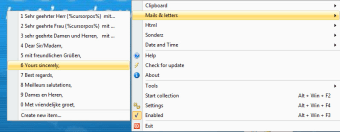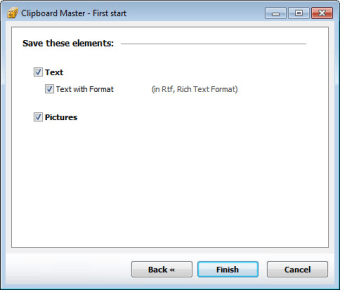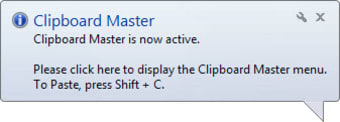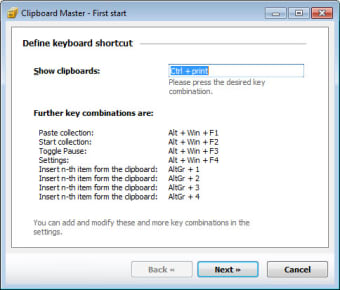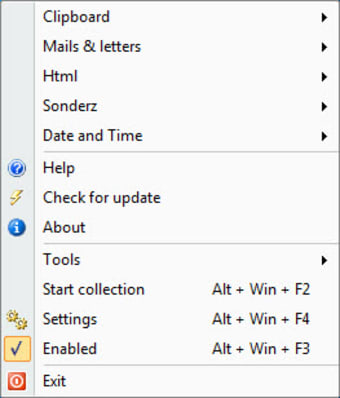จัดเก็บเนื้อหาที่คุณคัดลอกไว้ทั้งหมดด้วยโปรแกรมที่ใช้งานง่ายเพียงโปรแกรมเดียว
Clipboard Master เป็นเครื่องมือเล็กๆ ที่มีประโยชน์ซึ่งช่วยให้คุณบันทึกเนื้อหาที่คัดลอกไว้ในคอมพิวเตอร์ของคุณในแอปพลิเคชันเดียว
โปรแกรมที่ไม่สร้างความรำคาญคือคลิปบอร์ด อาจารย์นั่งอยู่ที่ด้านล่างของคอมพิวเตอร์ของคุณ ซ่อนไว้เว้นแต่คุณต้องการเข้าถึง ในการดำเนินการดังกล่าว ให้จดจำหนึ่งในแป้นพิมพ์ลัดที่เกี่ยวข้องซึ่งคุณตั้งค่าไว้เมื่อโปรแกรมเริ่มต้นและเสียบปลั๊ก คุณยังสามารถคลิกไอคอนขนาดเล็กที่ด้านล่างของหน้าจอพีซีเพื่อใช้คุณสมบัติมากมาย
คุณสามารถจัดเก็บได้มากกว่าตัวอย่างข้อความธรรมดาด้วย Clipboard Master โปรแกรมยังให้คุณคัดลอกและวางไฟล์และรูปภาพลงในระบบคลิปบอร์ดในตัว นี่เป็นสิ่งที่ดีถ้าคุณทำงานกับเนื้อหาจำนวนมากพร้อมกัน แม้หลังจากรีสตาร์ทพีซีของคุณแล้ว Clipboard Master จะบันทึกเนื้อหาของคุณ นอกจากนี้ยังมีฟีเจอร์ย่อ URL ที่เพิ่มเข้ามาเล็กน้อย ซึ่งดีมากหากคุณต้องการโพสต์บางสิ่งไปยังเครือข่ายโซเชียลมีเดีย เช่น Facebook หรือ Twitter คุณยังสามารถจัดระเบียบเนื้อหาของคุณด้วยโฟลเดอร์ Clipboard Master แต่ละโฟลเดอร์ได้
ขออภัย การจดจำแป้นพิมพ์ลัดต่างๆ ทั้งหมดที่ Clipboard Master นำเสนอนั้นใช้เวลาสักครู่ นอกจากนี้ ไฟล์บางไฟล์ที่ฉันพยายามบันทึกกลับไม่บันทึกในความพยายามครั้งแรกของฉัน ผู้ใช้ควรตรวจสอบให้แน่ใจว่าเนื้อหาที่พวกเขากำลังพยายามเพิ่มใน Clipboard Master นั้นได้รับการบันทึกจริงก่อนที่จะดำเนินการต่อ
Clipboard Master เป็นเครื่องมือที่แข็งแกร่งและใช้งานง่ายสำหรับการรวบรวมเนื้อหาที่คุณต้องการ ประหยัด
Changes
คุณสมบัติใหม่:
คลิปบอร์ดคงที่:
- ปรับปรุงการเพิ่มรายการ: เพียงคัดลอก sth ไปยังคลิปบอร์ด จากนั้นกด ... หรือเพื่อเพิ่มรายการที่คัดลอกไปยังคลิปบอร์ดแบบตายตัว
ข้อความอัตโนมัติ: ปรับปรุงและแก้ไขปัญหา
ปรับปรุงยูทิลิตี้ภาพหน้าจอ
ปุ่มลัด: ขณะนี้ปุ่มลัดที่ระบบใช้อยู่แล้วหรือโปรแกรมอื่นสามารถกำหนดใหม่ได้ เช่น บน Windows 8 คุณยังคงใช้งานได้
Google Chrome: ทำ addon เพื่อดึงตำแหน่งของช่องป้อนข้อมูลปัจจุบัน
FireFox: AddOn ที่ปรับปรุงแล้ว
การปรับปรุงอื่น ๆ บางอย่าง
แก้ไขปัญหาและจุดบกพร่อง:
การตั้งค่า -> คัดลอกอัตโนมัติ -> การตั้งค่า: ไม่ได้บันทึกการตั้งค่าบางอย่าง
แก้ไขปัญหาการโฟกัสเมื่อปิดอีเมล ผู้ติดต่อ ฯลฯ ใน Outlook โดยการกด
แก้ไขปัญหาด้วย ^ ถ่าน เช่น สำหรับ û ในรูปแบบแป้นพิมพ์บางรูปแบบ เช่น ตุรกี เช็ก
Outlook: โฟกัสหายไปหลังจากกด